Win10系统打开“网络发现”功能分享文件的方法
在工作的时候,很多办公室都开启了家庭组文件共享的功能,但需要我们每一台电脑都加入到家庭组中去。如果直接打开win10系统“网络发现”功能就可以让这台电脑快速被其他电脑发现,这样分享文件会更加方便,那么win10怎么打开网络发现功能?下面就看看小编整理的Win10启用网络发现的方法吧!
具体方法如下:
1、打开电脑,在桌面上的左下角位置右击Windows的开始按钮,在弹出的黑色列表里面选择【控制面板】。
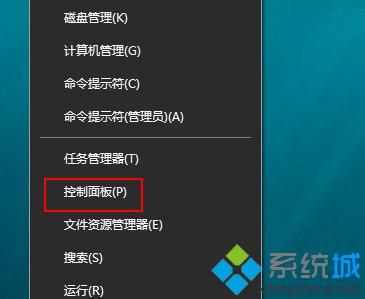
2、接着会弹出控制面板窗口,在窗口里面选择【网络和Internet】。
3、进入新的窗口页面,选择【网络和共享中心】如图所示:
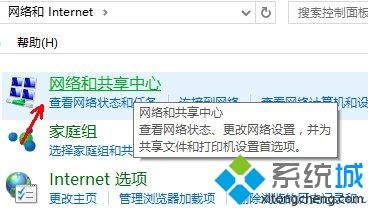
4、在窗口的左侧列表位置找到【更改高级共享设置】点击选择它。
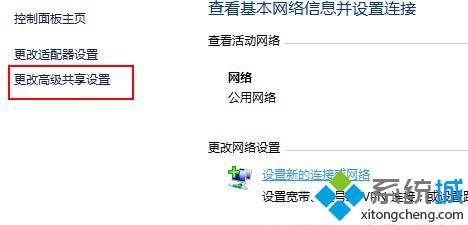
5、这时就会出现发现共享的设置了,在网络发现里面点击选择【启用网络发现】。
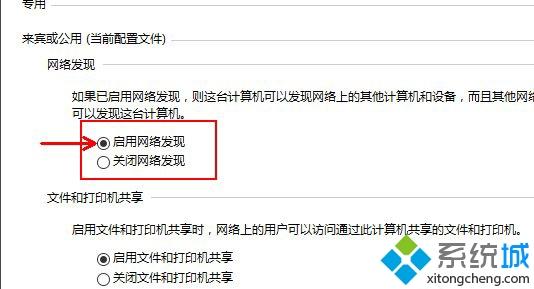
6、最后不要忘记点击右下角的【保存修改】,然后才会生效,接着就可以方便我们查找同一网络中的其他用户了。
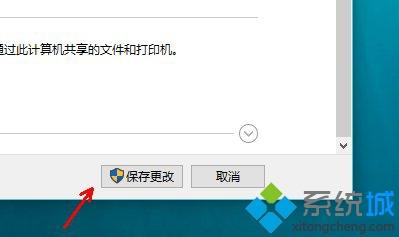
阅读完上文教程后,想必大家对win10系统网络发现功能都不陌生,这是一种网络设置模式,用户启用后可以查找网络下的其他计算机。
相关教程:两台电脑怎样共享文件已关闭无线功能怎么开启打开隐藏功能网络怎么更改工作组我告诉你msdn版权声明:以上内容作者已申请原创保护,未经允许不得转载,侵权必究!授权事宜、对本内容有异议或投诉,敬请联系网站管理员,我们将尽快回复您,谢谢合作!










